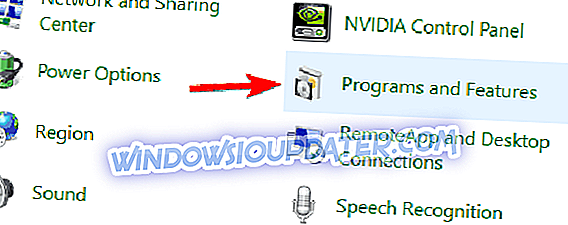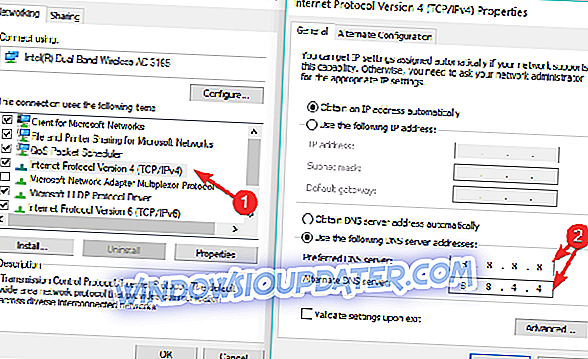Εάν το VPN σας δεν λειτουργεί μέσω 3G, αυτή η ανάρτηση προορίζεται για εσάς. Ως σύντομη υπενθύμιση, το 3G, σύντομο για τρίτη γενιά, είναι η τρίτη γενιά ασύρματης τεχνολογίας κινητών τηλεπικοινωνιών. Επιπλέον, είναι η αναβάθμιση για δίκτυα GPRS 2G και 2.5G, για ταχύτερη ταχύτητα στο Internet.
Ορισμένοι χρήστες των Windows ανέφεραν ότι δεν μπόρεσαν να χρησιμοποιήσουν την υπηρεσία VPN τους μέσω 3G . Αυτό μπορεί να οφείλεται σε διάφορους λόγους, όπως ο αποκλεισμός από τον πάροχο τηλεπικοινωνιών, τα μη υποστηριζόμενα πρωτόκολλα, η χαμηλή ταχύτητα κ.λπ.
Ωστόσο, εάν το VPN σας δεν λειτουργεί μέσω 3G, η υπηρεσία Windows Report έχει συντάξει τις παρακάτω λύσεις για εσάς.
Επιδιόρθωση: Το VPN δεν λειτουργεί μέσω 3G
- Ελέγξτε τη σύνδεσή σας στο διαδίκτυο
- Επανατοποθετήστε το λογισμικό 3G stick (μόντεμ)
- Μη αυτόματη ρύθμιση των ρυθμίσεων DNS
- Αλλάξτε τον φορέα τηλεπικοινωνιών σας
- Αλλαγή της υπηρεσίας παροχέα υπηρεσιών VPN (συνιστάται)
Λύση 1: Ελέγξτε τη σύνδεση στο διαδίκτυο
Μια γρήγορη επιδιόρθωση για το VPN δεν λειτουργεί πάνω από πρόβλημα 3G είναι να ελέγξετε τη σύνδεσή σας στο διαδίκτυο. Οι χρήστες των Windows ανέφεραν ότι η περιορισμένη / ανενεργή σύνδεση στο διαδίκτυο μπορεί να προκαλέσει πρόβλημα VPN.
Ως εκ τούτου, πρέπει να ελέγξετε τη σύνδεσή σας στο Internet. Για να ελέγξετε τη σύνδεσή σας στο διαδίκτυο, αποσυνδεθείτε από την υπηρεσία VPN και δοκιμάστε να αποκτήσετε πρόσβαση σε οποιονδήποτε ιστότοπο στο πρόγραμμα περιήγησης ιστού χρησιμοποιώντας τη σύνδεση 3G στο Internet.
Αν δεν μπορείτε να αποκτήσετε πρόσβαση στο Internet ενώ είστε αποσυνδεδεμένοι από το VPN, ίσως χρειαστεί να εξετάσετε την αλλαγή της λειτουργίας σύνδεσης στο Internet σε σύνδεση 4G, LAN, ευρυζωνική σύνδεση ή Wi-Fi.
Λύση 2: Επανατοποθετήστε το λογισμικό 3G stick (μόντεμ)
Εάν η λειτουργία σύνδεσης 3G είναι μέσω μόντεμ, τότε ίσως χρειαστεί να εγκαταστήσετε ξανά το λογισμικό ραβδί. Αυτή η μέθοδος σημειώνεται ότι έχει καθορίσει το VPN δεν λειτουργεί πάνω από 3G πρόβλημα.
Ακολουθήστε τα παρακάτω βήματα για να εγκαταστήσετε ξανά το λογισμικό 3G:
- Μεταβείτε στην επιλογή Έναρξη> Πίνακας ελέγχου
- Κάντε δεξί κλικ στο κουμπί Έναρξη και επιλέξτε Προγράμματα και δυνατότητες
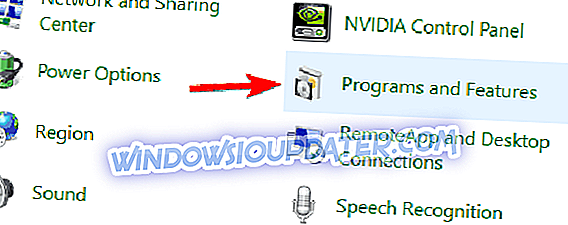
- Βρείτε το λογισμικό 3G από τη λίστα των προγραμμάτων και επιλέξτε Κατάργηση εγκατάστασης
- Ακολουθήστε τις υποδείξεις για να ολοκληρώσετε την απεγκατάσταση του λογισμικού 3G.
- Μετά την απεγκατάσταση, τοποθετήστε το ραβδί μόντεμ και ακολουθήστε τις οδηγίες για να εγκαταστήσετε το λογισμικό 3G.
- Ως εκ τούτου, συνδεθείτε στο διαδίκτυο και προσπαθήστε να χρησιμοποιήσετε το VPN στη συνέχεια
Σημείωση: Εναλλακτικά, μπορείτε επίσης να εγκαταστήσετε ξανά το πρόγραμμα-πελάτη VPN στον υπολογιστή σας και, στη συνέχεια, να έχετε πρόσβαση στο διαδίκτυο μετά.
Λύση 3: Ρυθμίστε με μη αυτόματο τρόπο τις ρυθμίσεις DNS
Η μη αυτόματη διαμόρφωση του υπολογιστή σας με άλλες διευθύνσεις διακομιστή DNS επιδιορθώνει ότι το VPN δεν λειτουργεί σε θέματα 3G και απολαμβάνει ταχύτερες ταχύτητες σύνδεσης.
Ορισμένοι υπολογιστές ενδέχεται να μην συνδέονται αυτόματα στους διακομιστές DNS VPN. επομένως, πρέπει να το ρυθμίσετε με τις διευθύνσεις IP των διακομιστών VPN DNS, με μη αυτόματο τρόπο. Δείτε πώς να το κάνετε στα Windows:
Βήμα 1: Άνοιγμα ρυθμίσεων σύνδεσης δικτύου
- Κάντε δεξί κλικ στο κουμπί Έναρξη και επιλέξτε Εκτέλεση
- Πληκτρολογήστε ncpa.cpl και κάντε κλικ στο OK
- Στο παράθυρο "Συνδέσεις δικτύου", βρείτε τη συνηθισμένη σύνδεσή σας.
- Κάντε δεξί κλικ στη σύνδεση και επιλέξτε Ιδιότητες

Βήμα 2: Ορίστε τις διευθύνσεις του διακομιστή DNS
- Κάντε διπλό κλικ στο Internet Protocol Version 4 (IPv4) ή απλώς στο πρωτόκολλο Internet
- Επιλέξτε Χρήση των ακόλουθων διευθύνσεων διακομιστή DNS
- Πληκτρολογήστε αυτές τις διευθύνσεις διακομιστών DNS του Google: Προτιμώμενος διακομιστής DNS 8.8.8.8 και διακομιστής εναλλακτικού DNS 8.8.4.4
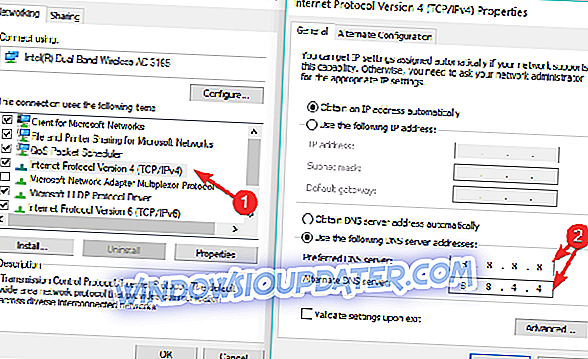
- Αν το Google DNS έχει αποκλειστεί, δοκιμάστε τα εξής: Εισάγετε το Neustar DNS Advantage (156.154.70.1 και 156.154.71.1) και πατήστε OK και εισάγετε το Level3 DNS (4.2.2.1 και 4.2.2.2) και πατήστε OK.
ΣΧΕΤΙΚΟΙ: Πώς να διορθώσετε προβλήματα Ethernet στα Windows 10
Λύση 4: Αλλαγή του χειριστή τηλεπικοινωνιών
Μερικοί τηλεπικοινωνιακοί φορείς σε ορισμένες χώρες περιορίζουν τη χρήση του VPN ιδιαίτερα όταν το χρησιμοποιείτε μέσω 3G. Ωστόσο, όλοι οι φορείς εκμετάλλευσης τηλεπικοινωνιών δεν θα ασκήσουν αυτόν τον αυστηρό περιορισμό. Ως εκ τούτου, ίσως χρειαστεί να αλλάξετε τον φορέα εκμετάλλευσης τηλεπικοινωνιών σε έναν άλλο με μικρότερο περιορισμό.
Εν τω μεταξύ, εάν το VPN δεν λειτουργεί μετά από 3G μετά την αλλαγή του τηλεπικοινωνιακού σας φορέα, ίσως χρειαστεί να επικοινωνήσετε με την υπηρεσία εξυπηρέτησης τηλεπικοινωνιακών επιχειρήσεων και να ζητήσετε βοήθεια για την επίλυση του προβλήματος.
Ωστόσο, εάν το πρόβλημα επιμένει, μπορείτε να προχωρήσετε στο επόμενο βήμα.
Λύση 5: Αλλαγή της υπηρεσίας παροχής VPN (συνιστάται)
Οι καλές υπηρεσίες VPN, όπως το CyberGhost, το NordVPN και το VPN του Hotspot Shield έχουν σημειωθεί για να λειτουργούν μέσω 3G, 4G και άλλων τρόπων σύνδεσης στο διαδίκτυο.
Το CyberGhost διαθέτει 75 διακομιστές σε περισσότερες από 15 χώρες, έτσι μπορείτε να έχετε πρόσβαση στο διαδίκτυο, εάν οι υπηρεσίες είναι αποκλεισμένες ή όχι, όπου κατοικείτε. Η λειτουργία Ξεκλειδώματος ροής σάς επιτρέπει να έχετε πρόσβαση σε άλλες δημοφιλείς υπηρεσίες ροής χωρίς να δοκιμάσετε χειροκίνητα τους διακομιστές.
Τα χαρακτηριστικά περιλαμβάνουν την απόκρυψη IP, την κοινή χρήση IP ως πρόσθετη στρώση ασφαλείας και την προστασία διαρροών από διαρροές IPv6, διαρροές DNS και προώθησης θύρας.

Μόλις συνδεθεί με το διακομιστή, η CyberGhost στέλνει πληροφορίες σχετικά με τον ιστότοπο στον οποίο είστε συνδεδεμένοι και θέλετε να παρακολουθήσετε, την τρέχουσα τοποθεσία του διακομιστή και την κατάσταση προστασίας.
- Αποκτήστε τώρα CyberGhost (επί του παρόντος 77% έκπτωση)
Για περισσότερες πληροφορίες σχετικά με τον τρόπο εγκατάστασης και λειτουργίας του CyberGhost, ανατρέξτε σε αυτόν τον οδηγό.
- ΣΧΕΤΙΚΟ: Το WiFi εμφανίζει περιορισμένη πρόσβαση στα Windows 7
Το Hotspot Shield VPN όχι μόνο σας δίνει τη δυνατότητα να προβάλλετε απευθείας βίντεο από απόσταση, αλλά και να κάνετε ανώνυμη πλοήγηση, να ξεκλειδώνετε ιστότοπους, να κάνετε ασφαλείς περιόδους σύνδεσης στο διαδίκτυο και να προστατεύετε το ιδιωτικό σας απόρρητο. Είναι ένα από τα πιο αξιόπιστα δίκτυα VPN για πρόσβαση σε αποκλεισμένους ιστότοπους, με γρήγορη εξυπηρέτηση και ασφαλέστερη διαδικτυακή προσφορά καθώς προστατεύει τα δεδομένα σας.
Αυτό το VPN ποτέ δεν καταγράφει καμία από τις πληροφορίες σας όπου κι αν βρίσκεστε και επίσης διαθέτει επιτραπέζιες και κινητές εφαρμογές για οποιεσδήποτε συσκευές, με πρόσβαση σε περισσότερους από 1000 διακομιστές σε 26 τοποθεσίες έως και 5 συσκευών ταυτόχρονα.
- Αγοράστε τώρα το VPN του Hotspot Shield
Ενημερώστε μας αν κάποια από αυτές τις λύσεις βοήθησε να διορθώσετε το VPN δεν λειτουργεί πάνω από το πρόβλημα 3G, αφήνοντας ένα σχόλιο στην παρακάτω ενότητα.
entity! = currentEntity): currentEntities.concat (currentEntity) ">Σχετικά Άρθρα
{{l10n}}
- {{#δεδομένα}}
- {{επιγραφή}} {{/δεδομένα}}